यदि स्काइप आपको प्राप्त संदेशों के बारे में लगातार सूचनाएं देने में विफल रहता है, तो ऐप को अपडेट करें। पुराने Skype संस्करण चलाने से सभी प्रकार की गड़बड़ियाँ शुरू हो सकती हैं। फिर अपने खाते से लॉग आउट करें, ऐप को पुनरारंभ करें और वापस लॉग इन करें। यदि समस्या बनी रहती है, तो नीचे सूचीबद्ध समस्या निवारण समाधानों का अनुसरण करें।
विंडोज 10 पर स्काइप नोटिफिकेशन काम क्यों नहीं करेगा?
स्काइप को बैकग्राउंड में चलने दें
यदि आप Skype को पृष्ठभूमि में चलने से रोकते हैं, तो आपको कोई सूचना न मिलने पर आश्चर्यचकित न हों।
- के लिए जाओ समायोजन और चुनें गोपनीयता.
- फिर, के तहत एप्लिकेशन अनुमतियों (बाएं फलक), यहां जाएं बैकग्राउंड ऐप्स और विकल्प पर टॉगल करें कि ऐप्स को बैकग्राउंड में चलने दें.
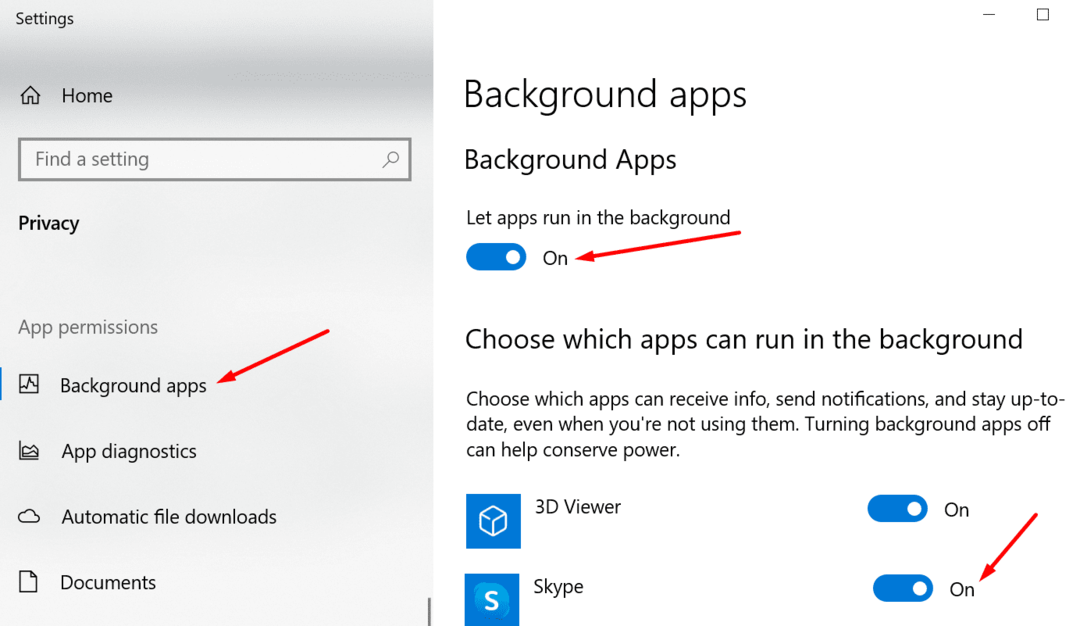
- लेकिन अगर आप सभी ऐप्स को बैकग्राउंड में चलने नहीं देना चाहते हैं, तो आप केवल विशिष्ट ऐप्स को ही सक्षम कर सकते हैं। नीचे स्क्रॉल करें चुनें कि कौन से ऐप्स बैकग्राउंड में चल सकते हैं और स्काइप को चालू करें।
अपनी अधिसूचना सेटिंग जांचें
सुनिश्चित करें कि आपने Skype से सभी सूचनाओं की अनुमति दी है।
- पर जाए समायोजन और चुनें प्रणाली.
- फिर पर क्लिक करें सूचनाएं और कार्रवाइयां.
- उस विकल्प को सक्षम करें जो आपको अनुमति देता है ऐप्स और अन्य प्रेषकों से सूचनाएं प्राप्त करें.
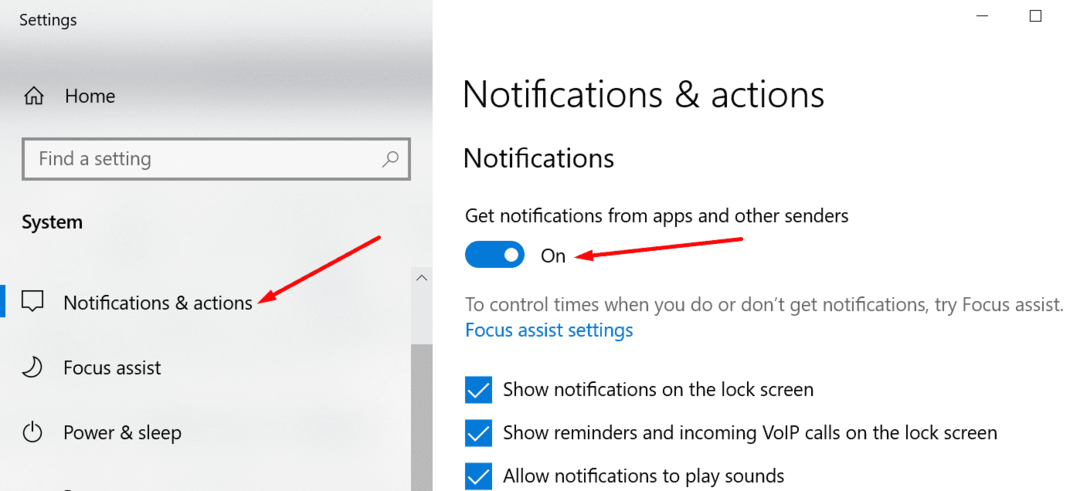
- नीचे स्क्रॉल करें और सुनिश्चित करें कि Skype को आपको सूचनाएं भेजने की अनुमति है। यदि आपको Skype नहीं मिल रहा है, तो सूची को नाम से क्रमित करें सबसे हाल का दृश्य।
इसके अतिरिक्त, स्काइप सेटिंग्स पर जाएँ और अपनी वर्तमान ऐप सूचना सेटिंग्स की जाँच करें। सुनिश्चित करें कि जिन कार्रवाइयों में आपकी रुचि है, वे आपके डेस्कटॉप पर सूचनाओं को ट्रिगर कर सकती हैं।

यदि आप अक्सर उपयोग करते हैं परेशान न करें, आप इस मोड के चालू होने पर भी आपको कुछ अधिसूचना श्रेणियां दिखाने के लिए ऐप सेट कर सकते हैं।
अपनी फ़ोकस असिस्ट सेटिंग जांचें
आपकी फोकस असिस्ट सेटिंग्स आपकी स्काइप अधिसूचना सेटिंग्स को ओवरराइड कर सकती हैं। उदाहरण के लिए, हो सकता है कि आपने पहले ही कुछ स्वचालित नियम सक्षम कर लिए हों जो सभी सूचनाओं को अवरुद्ध करते हैं कुछ घंटों के दौरान. या हो सकता है कि Skype सूचनाएँ आपकी प्राथमिकता सूची में न हों।
फ़ोकस असिस्ट को पर सेट करें बंद और अपने सभी को अक्षम करें स्वचालित नियम. जांचें कि क्या Skype अब आपको सफलतापूर्वक सूचनाएं भेज सकता है। 
ध्यान रखें कि यदि आप फ़ोकस असिस्ट को अक्षम करते हैं, तो आपको अपने ऐप्स और संपर्कों से सभी सूचनाएं प्राप्त होंगी। यह संभावित रूप से आपका ध्यान भंग कर सकता है।
स्काइप स्थानीय सेटिंग्स रीसेट करें
- स्काइप से पूरी तरह से बाहर निकलें। आप कार्य प्रबंधक में Skype-संबंधित प्रक्रियाओं को समाप्त करके ऐसा कर सकते हैं। या आप टास्कबार में स्काइप पर राइट-क्लिक कर सकते हैं और चयन कर सकते हैं छोड़ना.
- फिर टाइप करें %एपडेटा%\माइक्रोसॉफ्ट विंडोज सर्च बार में। एंटर दबाए।
- पता लगाएँ डेस्कटॉप फ़ोल्डर के लिए स्काइप. उस पर राइट-क्लिक करें और इसका नाम बदलें डेस्कटॉप_ओल्ड के लिए स्काइप.

- स्काइप को फिर से लॉन्च करें और जांचें कि क्या अधिसूचना समस्या हल हो गई है।
निष्कर्ष
अगर विंडोज 10 पर स्काइप नोटिफिकेशन काम नहीं करेगा, तो अपने ऐप और सिस्टम नोटिफिकेशन सेटिंग्स की जांच करें। सुनिश्चित करें कि ऐप को आपको सूचनाएं भेजने की अनुमति है। स्थानीय स्काइप सेटिंग्स को रीसेट करने से भी मदद मिल सकती है।
क्या आपने इस समस्या को ठीक करने का प्रबंधन किया? आपके मामले में Skype सूचनाओं को किससे अवरुद्ध किया गया है? नीचे टिप्पणी में बातचीत में शामिल हों।